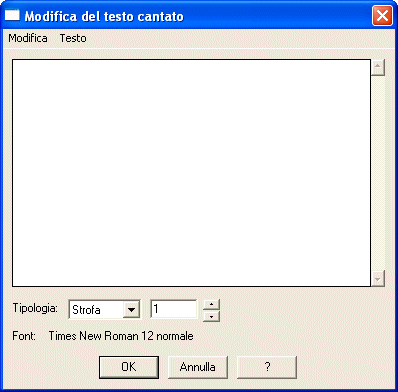
Come farla apparire
Selezionate lo Strumento Testo cantato ![]() e scegliete Modifica del testo cantato dal menu Canto.
e scegliete Modifica del testo cantato dal menu Canto.
Qual è la sua funzione
La finestra Modifica del testo cantato rappresenta una delle due modalità di inserimento della lirica (l’altro modo è costituito dalla opzione Digita in partitura; si veda il Menu Canto). All’interno di questa finestra potete anche variare le caratteristiche del font principale (da voi specificato nella finestra di dialogo Opzioni del documento-Font)—ad esempio, potete rendere in corsivo una specifica frase del testo della canzone. Se avete scritto il testo della canzone con un programma di scrittura esterno, potete incollarlo direttamente nella finestra Modifica del testo cantato (dopo averlo copiato) premendo ctrl-V.
Quando la finestra appare, rende disponibili i menu Modifica e Testo, permettendovi di copiare e incollare porzioni di testo, cambiare caratteri e stili, e così via. Notate come siano disponibili, per il menu Testo, i soli comandi che influenzano il testo cantato; non sono presenti comandi come, ad esempio, l’impostazione dell’interlinea e le varie giustificazioni.
Dopo aver inserito in partitura il testo usando il comando Assegnazione con il click o Digita in partitura, il testo in partitura risulta essere dinamicamente collegato con la finestra Modifica del testo cantato. Il cambiamento di una parola nella finestra Modifica del testo cantato si rifletterà immediatamente nella partitura; cancellatela, e tutte le sillabe successive scorreranno verso sinistra per riempire lo spazio vuoto (tenete presente che la stessa cosa accade nella procedura inversa quando usate il comando Digita in partitura: ogni parola cancellata in partitura viene anche cancellata all’interno della finestra Modifica del testo cantato—ma non quando cancellate le sillabe dalla partitura usando lo Strumento Selezione o il comando Aggiusta le sillabe. In questi casi, rimuoverete le sillabe dalla sola partitura, ma esse saranno ancora presenti nella finestra Modifica del testo cantato).
Potete tagliare, copiare e incollare testo da una posizione all’altra sia della stessa area della finestra Modifica del testo cantato, sia tra diverse tipologie di testo cantato (da un ritornello in una strofa, ecc.). Per tagliare o copiare, selezionate il testo trascinando il cursore sopra di esso. Quindi premete ctrl-X per tagliarlo (e inserirne una copia negli Appunti) o ctrl-C per copiarlo. Per incollare il testo copiato o tagliato, cliccate sulla locazione da cui volete iniziare ad incollare e premete ctrl-V.
Queste tre tipologie di testo cantato (Strofa, Ritornello e Sezione) sono tecnicamente identiche per quanto concerne Finale. Sono state differenziate nel nome solamente per aiutarvi nel loro riconoscimento o per cambiare contemporaneamente e agevolmente carattere o stile in larghe sezioni di testo cantato (potrete specificare un carattere diverso per Strofe, Ritornelli e Sezioni nella pagina Font della finestra di dialogo Opzioni del documento).
Si veda anche:
| Pagina iniziale Manuale Utente |

|